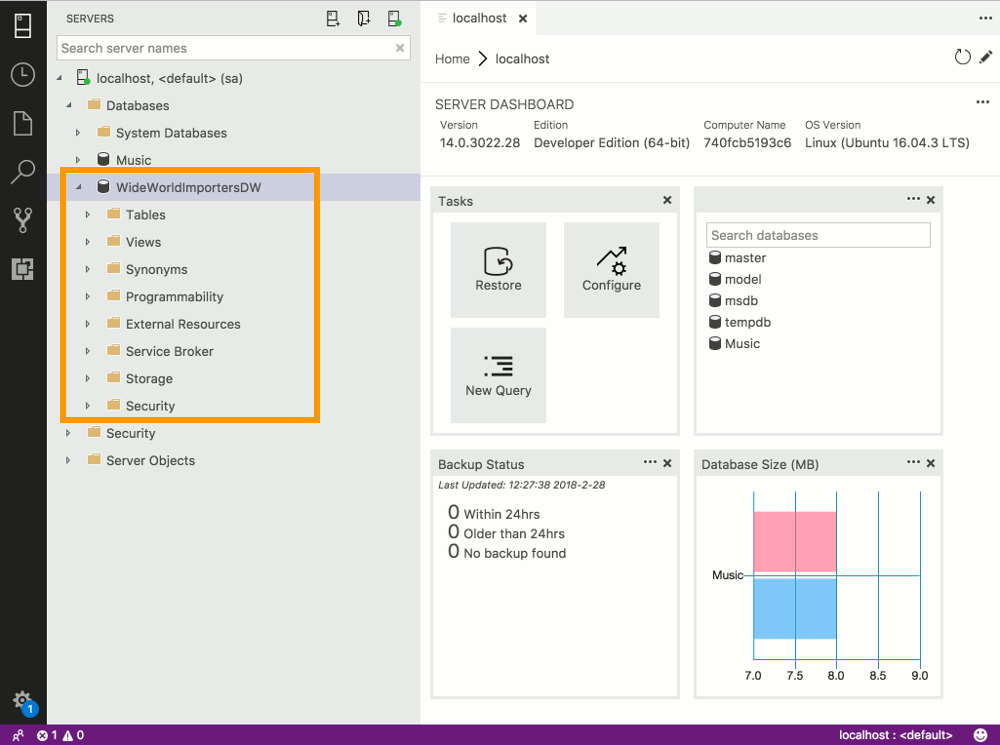مقدمه
با عرض سلام و وقت بخیر خدمت کاربران سایت پی وی لرن ، و کاربرانی که دوره کامل آموزش SQL Server 2017 را دنبال می کنند. بعد از ایجاد نسخه ی Backup از دیتابیس ، می توانید در مواقع لزوم از نسخه ی Backup که تهیه نموده اید برای بازیابی دیتابیس مورد نظر، استفاده کنید. مراحل بازیابی دیتابیس در SQL Server 2017 یا بازیابی فایل Backup در SQL Server 2017 بسیار آسان است. فقط کافیست فایل Backup را در SQL Server 2017 برای بازیابی دیتابیس معرفی نمایید. در ادامه ی آموزش چگونگی استفاده از فایل Backup برای بازیابی دیتابیس را بررسی خواهیم کرد.
بازیابی دیتابیس در SQL Server 2017
شما می توانید فایل Backup را در محیط های Transact-SQL, PowerShell یا محیط های گرافیکی از جمله SQLOPS یا SSMS بازیابی کنید.
در این آموزش ما برای مثال یک پایگاه داده ی نمونه به نام WideWorldImportersDW را بازیابی خواهیم کرد.
پایگاه داده ی WideWorldImportersDW یک پایگاه داده ی نمونه ی ایجاد شده توسط مایکروسافت برای تست ویژگی های SQL Server است.
برای بازیابی پایگاه داده ی WideWorldImportersDW ابتدا باید آن را دانلود نمایید که در ادامه به آن می پردازیم.
دانلود فایل Backup پایگاه داده
قبل از هر چیز به لینک دانلود فایل Backup مراجعه و فایل .bak را دانلود نمایید.
- اگر از نسخه های Evaluation, Developer یا Enterprise نرم افزار SQL Server استفاده می کنید، فایل WideWorldImportersDW-Full.bak را دانلود نمایید.
- اگر از نسخه ی Standard نرم افزار SQL Server استفاده می کنید نیز فایل WideWorldImportersDW-Standard.bak را دانلود نمایید.
بازیابی فایل Backup با استفاده از رابط گرافیکی SQLOPS
۱- در پنل سمت چپ SQLOPS روی نام سرور خود راست کلیک کرده و گزینه ی Manage را انتخاب نمایید.
نکته: اگر از محیط SSMS استفاده می کنید نیز روی گره ی Databases راست کلیک و گزینه ی Restore Database… را انتخاب کنید.
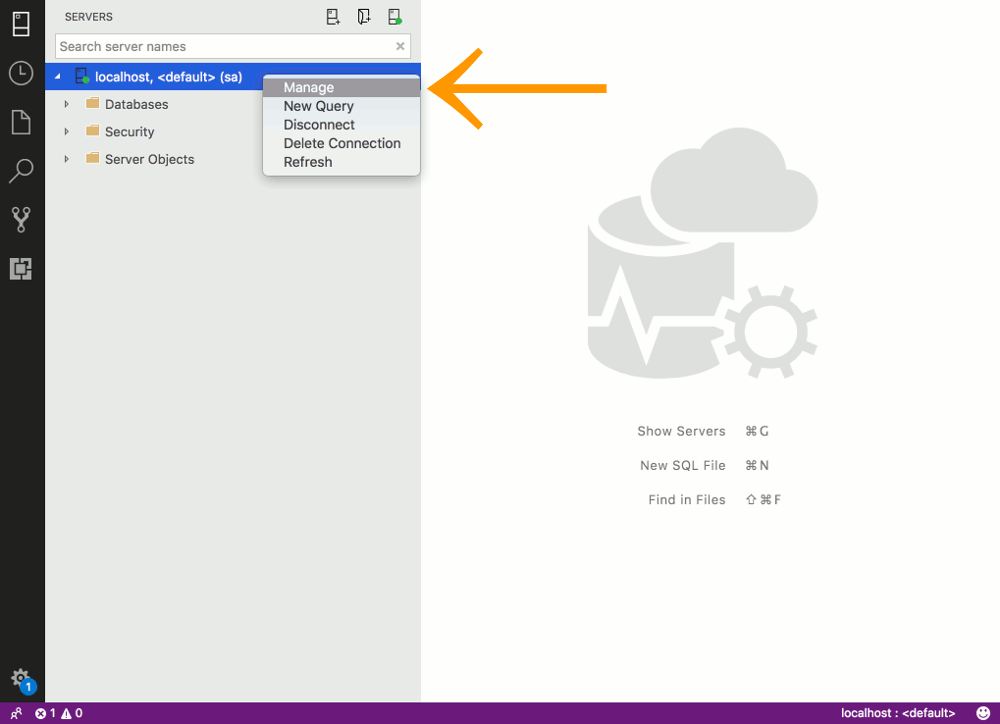
۲- سپس روی Restore کلیک کنید.
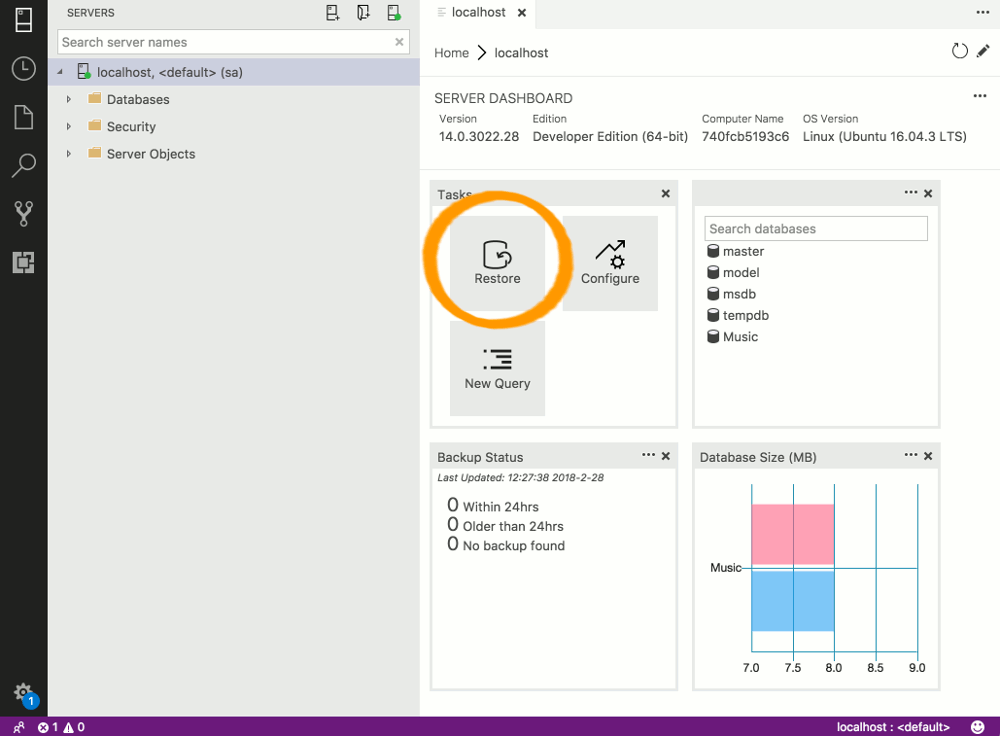
۳- گزینه ی Backup file را از قسمت Restore from انتخاب نمایید.
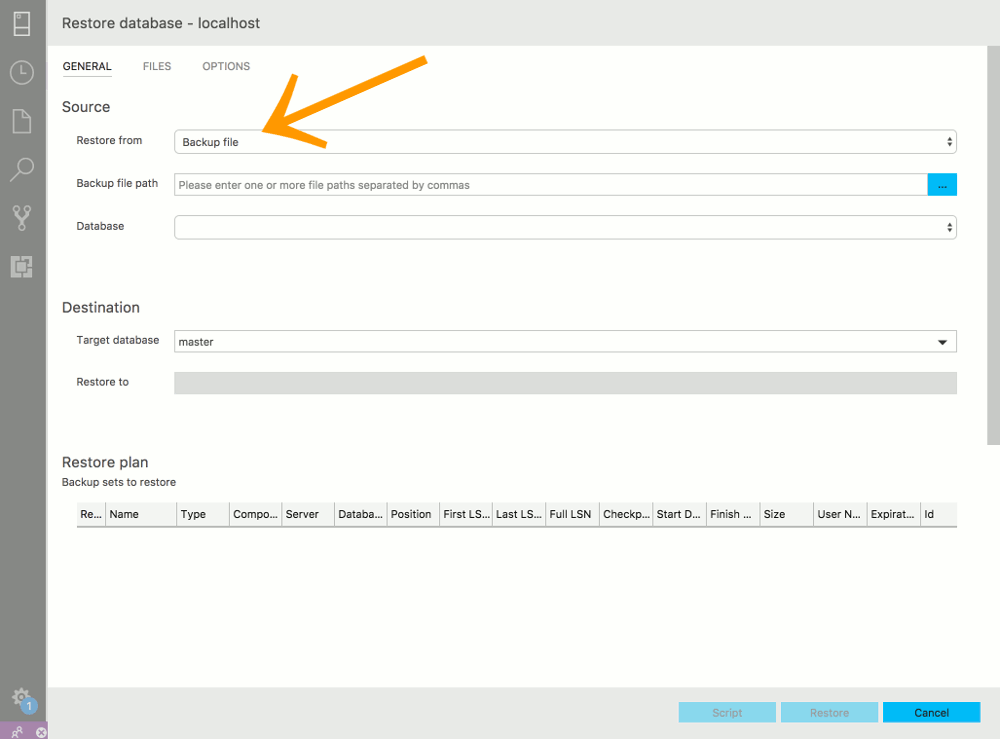
۴- در لیست مجموعه های از مجموعه ی backup فایل backup را انتخاب نمایید. که در این مثال ما فایلی را که دانلود کردیم را انتخاب می کنیم.
سپس روی Ok کلیک کنید.
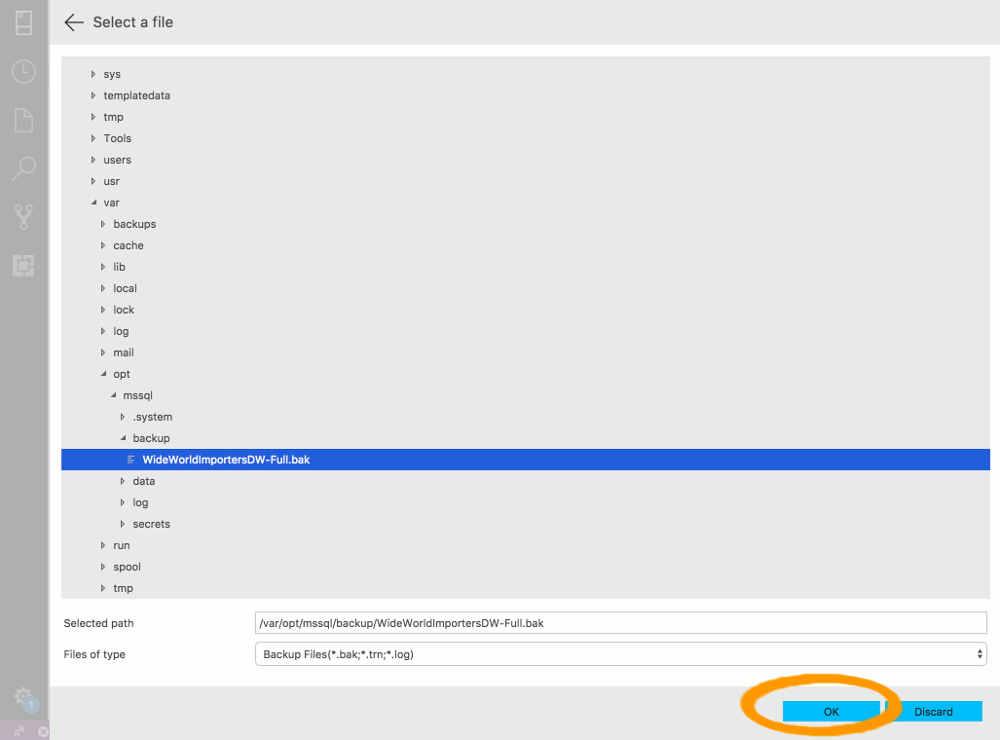
۵- پنجره ی جزئیات فایل backup که انتخاب کرده اید نمایش داده می شود.
شما می توانید تنظیمات خاصی را با استفاده از FILES و OPTIONS در بالای این پنجره تنظیم کنید.
همچنین می توانید تنظیمات پیش فرض را حفط کنید، در نهایت روی Restore برای بازیابی کلیک کنید.
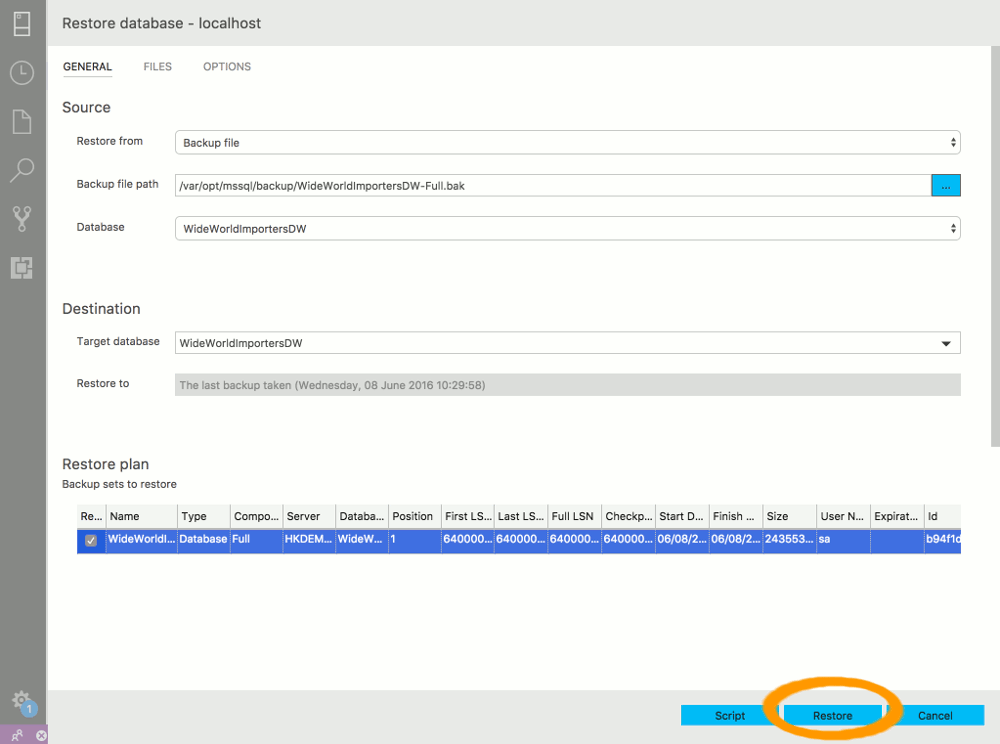
۶- زمانیکه بازیابی تکمیل شود، پیغامی مبنی بر موفقیت آمیز بودن فرآیند بازیابی در پنل سمت چپ ظاهر خواهد شد.
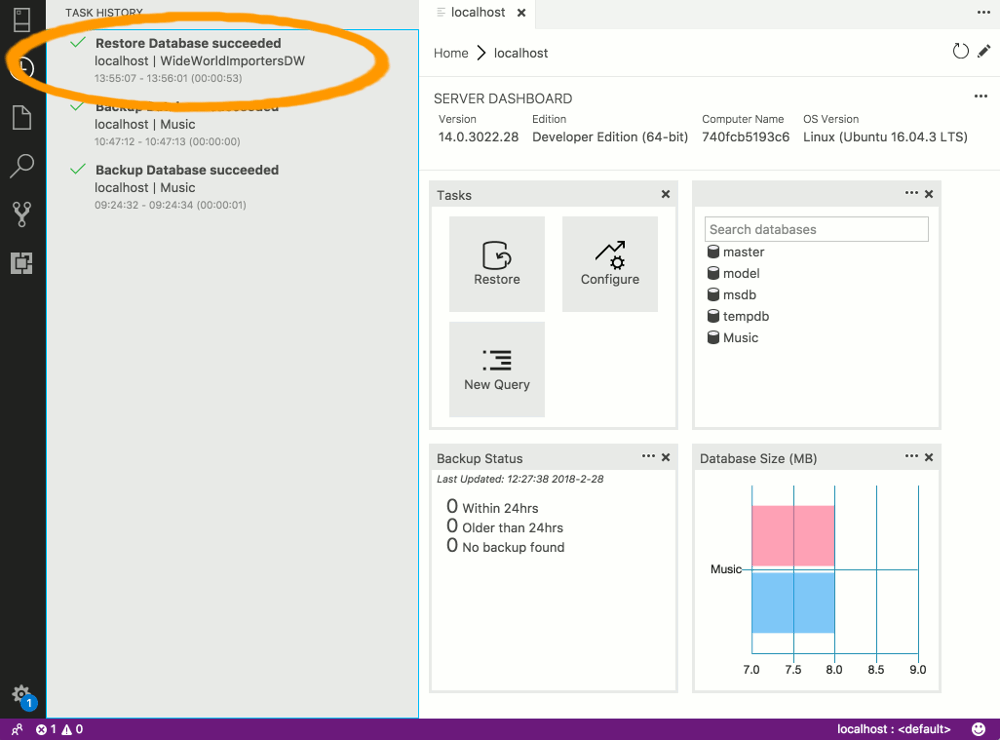
۷- روی آیکون Servers در گوشه ی بالا و سمت چپ کلیک نماید تا به دیتابیس بازیابی شده دسترسی پیدا کنید.
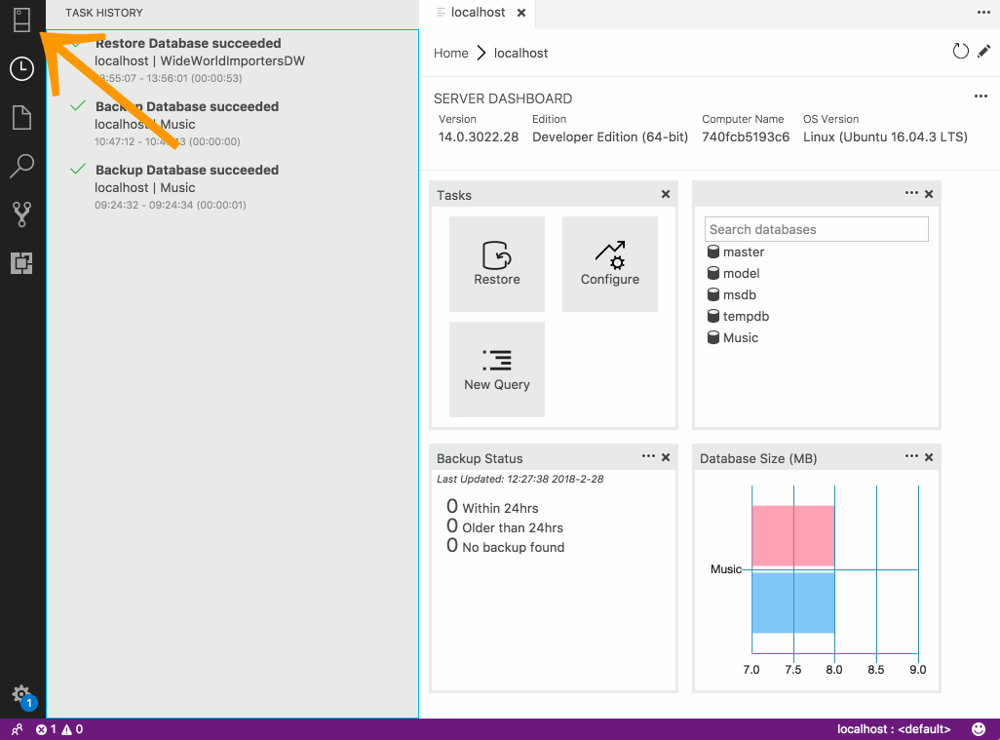 ۸- از پنل سمت چپ می توانید روی نام پایگاه داده کلیک کرده تا به جداول و جزئیات آن دسترسی پیدا کنید.
۸- از پنل سمت چپ می توانید روی نام پایگاه داده کلیک کرده تا به جداول و جزئیات آن دسترسی پیدا کنید.
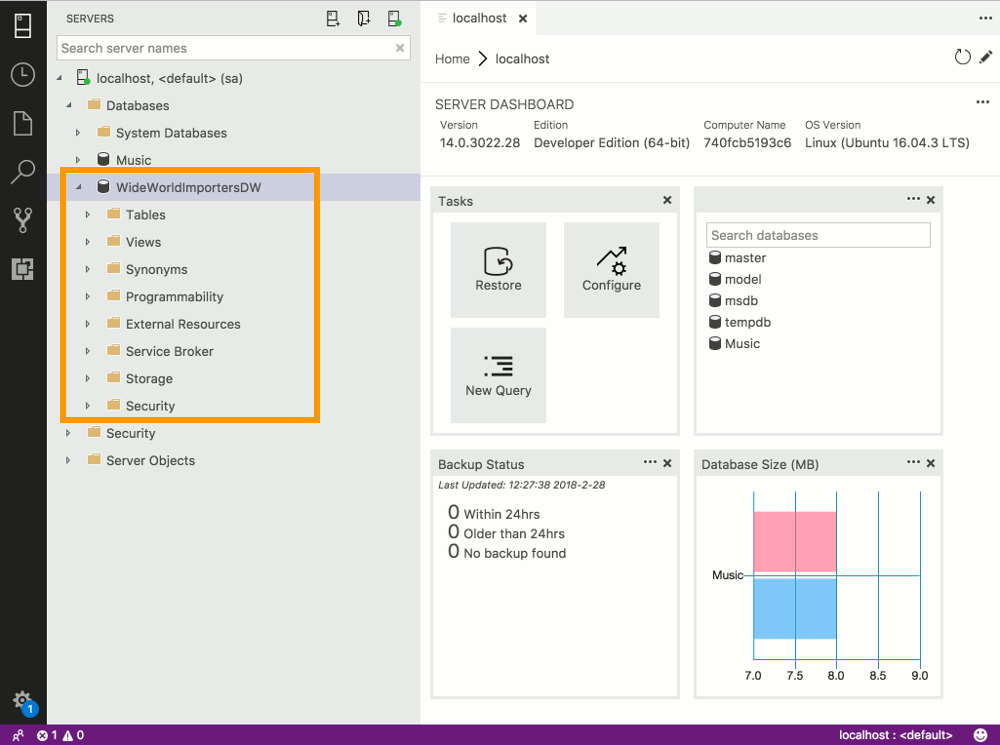
کلام آخر
ایجاد و بازیابی نسخه های پشتیبان از دیتابیس یکی از اقدامات اساسی کار با دیتابیس است. چراکه اطلاعات ممکن است به دلایل مختلفی حذف شده یا دچار مشکل شود. از این رو در تکمیل مباحث ایجاد نسخه ی پشتیبان از دیتابیس، در این بخش مراحل بازیابی دیتابیس درSQL Server 2017 را نیز بررسی کردیم.
 فروشگاه
فروشگاه فیلم های آموزشی
فیلم های آموزشی کتاب های آموزشی
کتاب های آموزشی مقالات آموزشی
مقالات آموزشی وردپرس
وردپرس
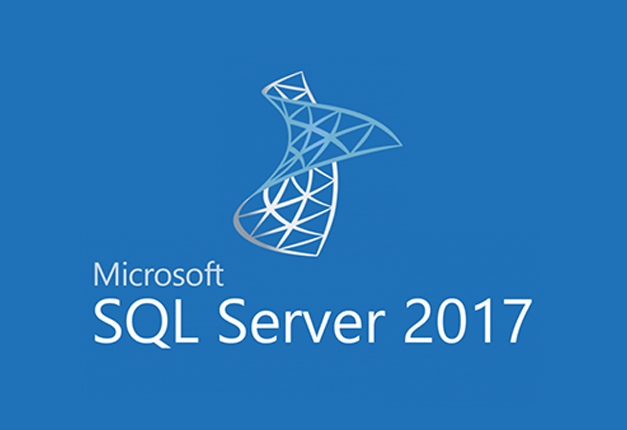
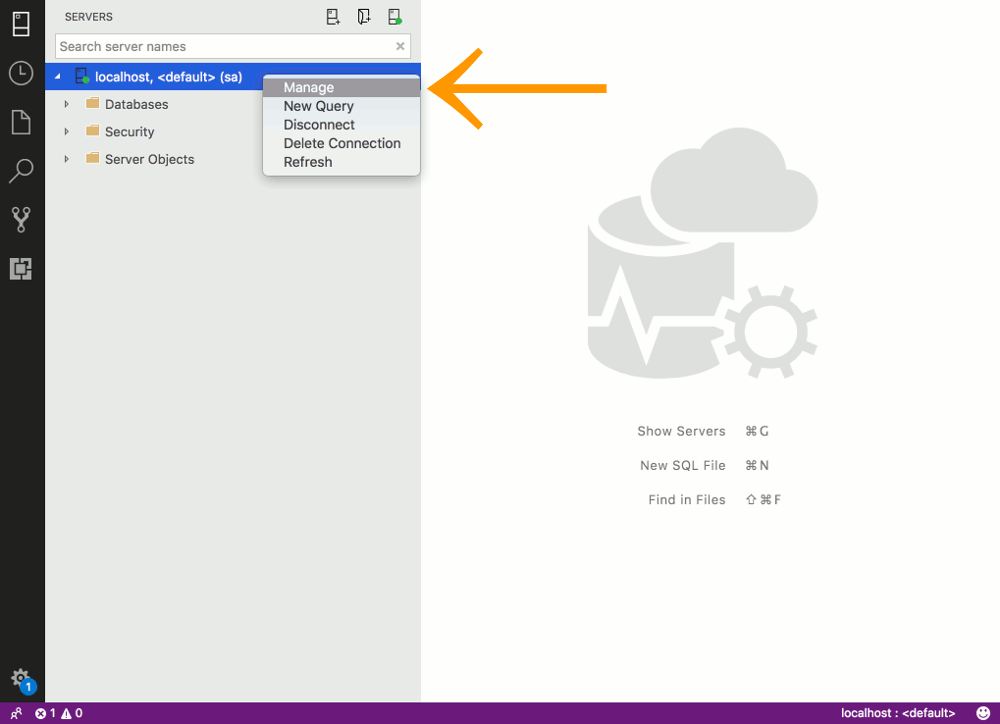
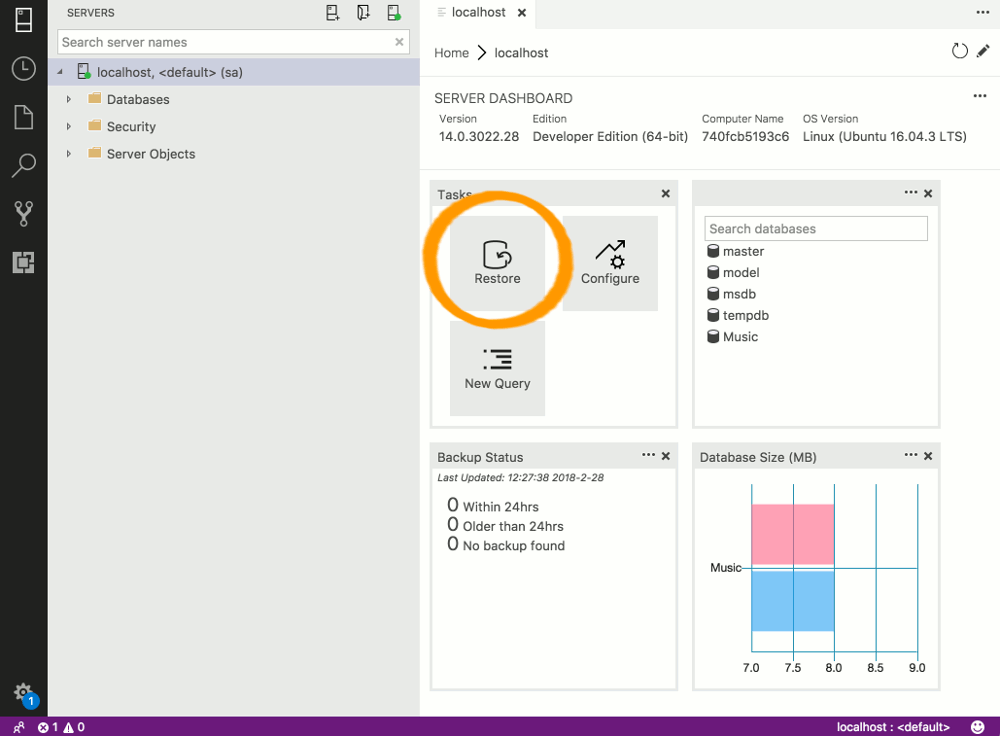
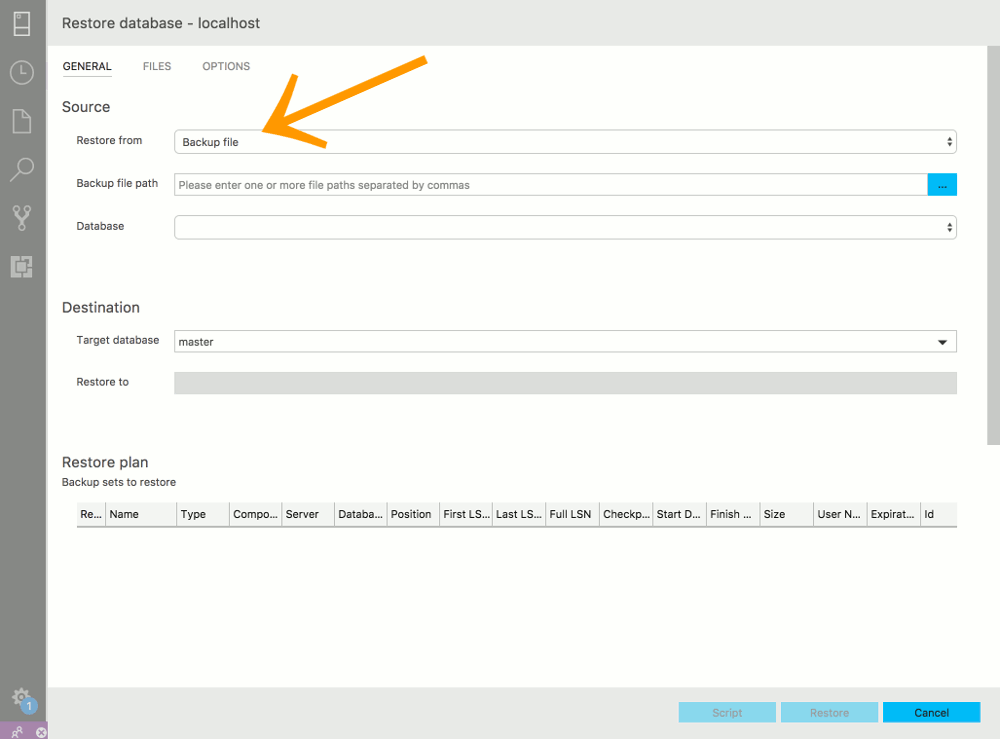
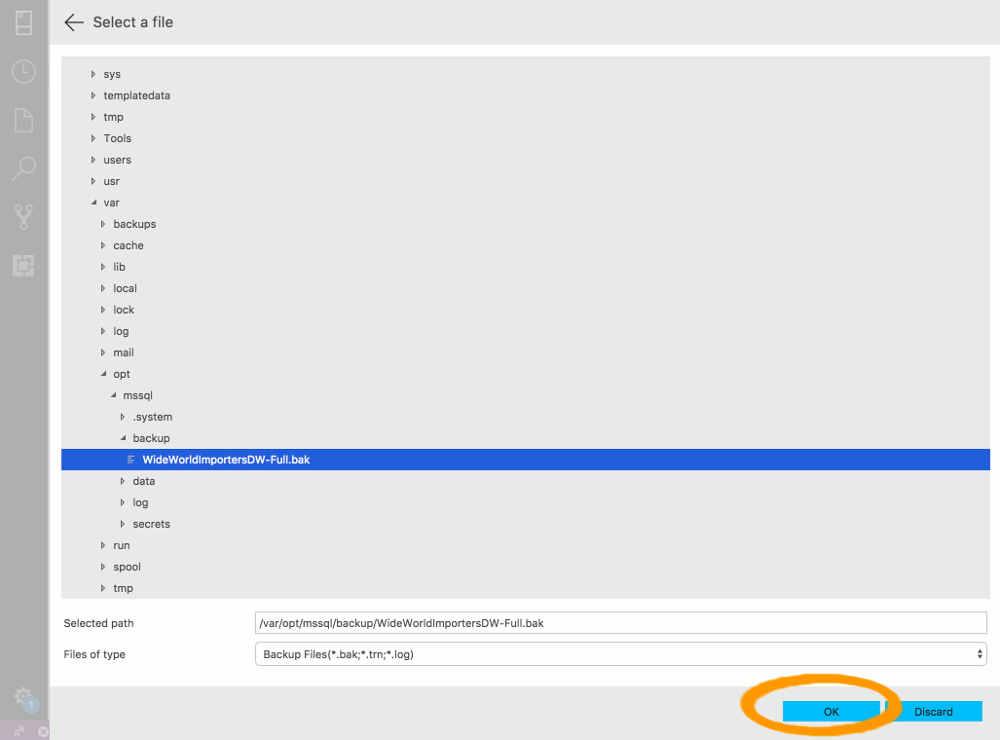
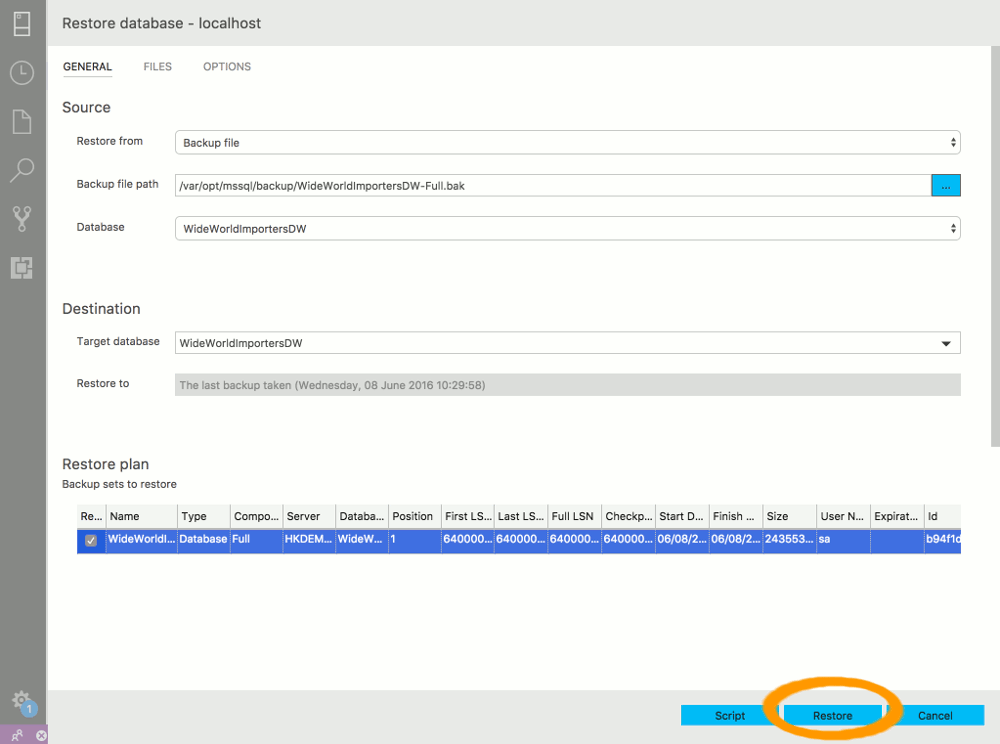
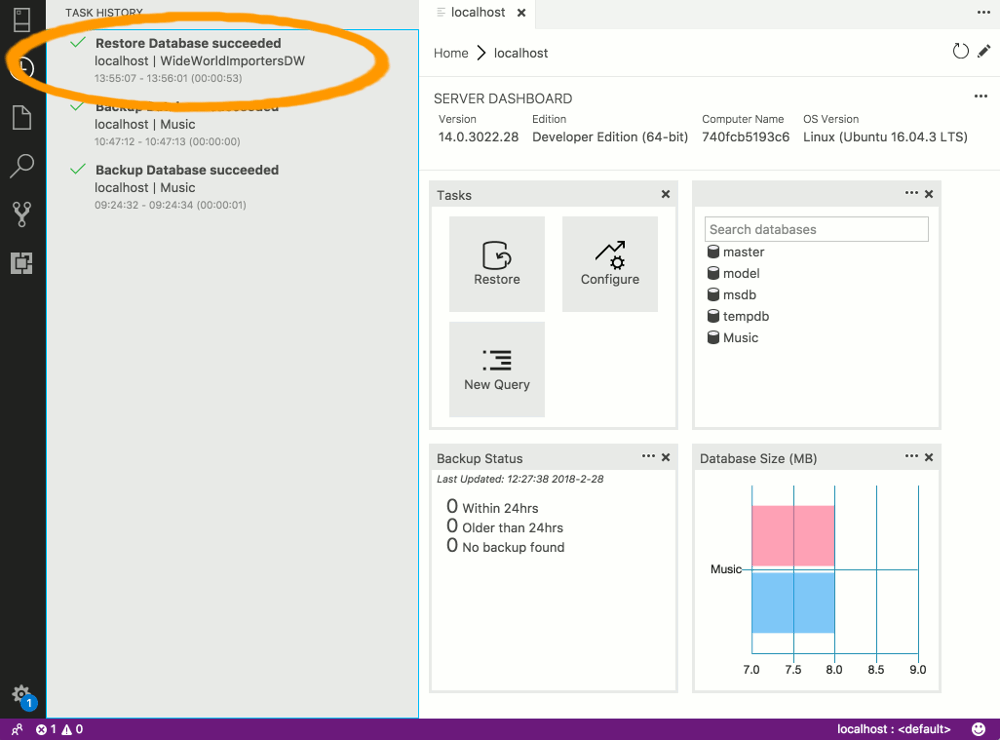
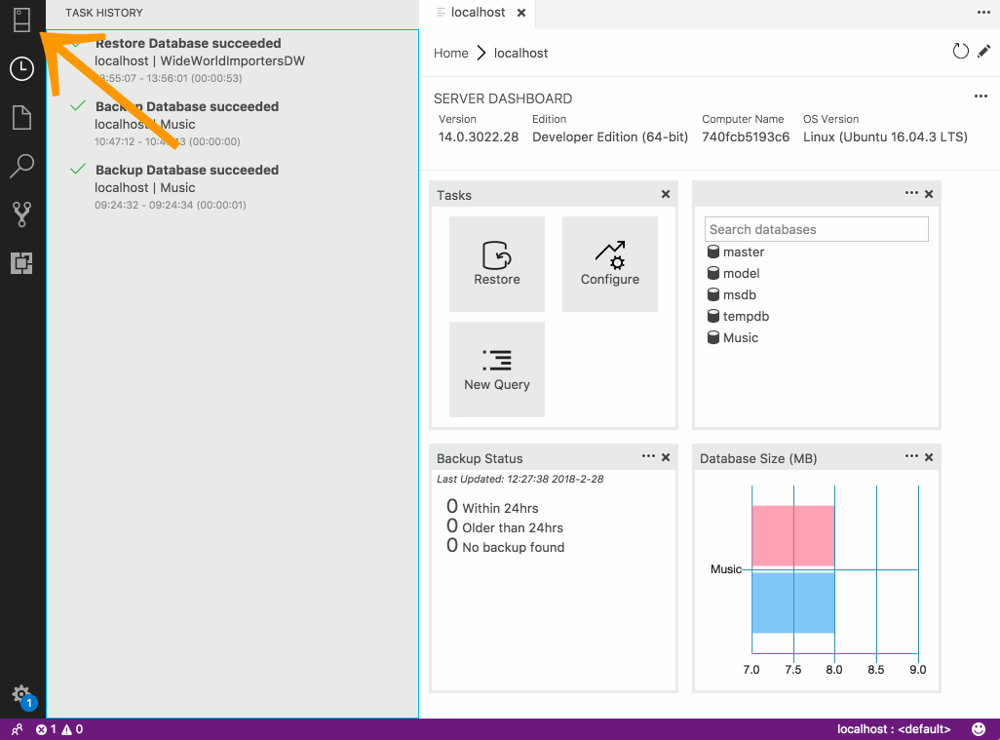 ۸- از پنل سمت چپ می توانید روی نام پایگاه داده کلیک کرده تا به جداول و جزئیات آن دسترسی پیدا کنید.
۸- از پنل سمت چپ می توانید روی نام پایگاه داده کلیک کرده تا به جداول و جزئیات آن دسترسی پیدا کنید.